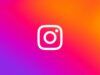Come recuperare una storia eliminata su Instagram
L’ultima storia che hai pubblicato su Instagram ritraeva te e il tuo amico; quest’ultimo, tuttavia, non ritenendo di essere fotogenico, ha rimosso il contenuto non appena hai lasciato incustodito lo smartphone. Dopo aver discusso a lungo della cosa, infine, avete deciso di pubblicare nuovamente la storia cancellata.
Il problema? Non avete più la possibilità di “catturare” nuovamente lo sfondo che c’era dietro di voi al momento dello scatto e nessuno di voi due sa come recuperare una storia eliminata su Instagram. Se le cose stanno così, e se me lo concedi, posso fornirti io un aiuto per risolvere questo piccolo inconveniente. Devi sapere, infatti, che ripristinare le storie sul celebre social network del gruppo Meta è veramente semplicissimo, e sarà mia cura spiegarti in dettaglio i passaggi necessari a compiere tale operazione.
Prima di passare al “sodo” devo tuttavia informarti che il recupero è possibile soltanto se le storie sono state eliminate nelle ultime 24 ore; è possibile superare tale lasso di tempo, arrivando fino a 30 giorni, se al momento dell’eliminazione era impostata l’archiviazione automatica delle storie (ti mostrerò più avanti come abilitare questa funzionalità). Tutto chiaro? Benissimo, allora direi che è giunto il momento di cominciare. Ti auguro una buona lettura!
Indice
- Come recuperare una storia eliminata su Instagram: smartphone e tablet
- Come recuperare una storia eliminata su Instagram: computer
Come recuperare una storia eliminata su Instagram: smartphone e tablet

Forse non lo sapevi, ma sull’applicazione di Instagram per Android (disponibili anche sui dispositivi senza accesso ai servizi Google) e iPhone è presente una sezione che permette di visionare e ripristinare i contenuti eliminati di recente dal proprio profilo. Ti mostro sùbito come raggiungerla. Una volta avviata l’app suddetta, fai tap sull’icona della tua foto profilo (o l’icona dell’omino) posta in basso a destra e, successivamente, premi sul pulsante ≡ situato in alto a destra.
Prosegui premendo, poi, sulla voce Impostazioni e, nella schermata successiva, fai tap sulle diciture Account > Eliminati di recente. A questo punto ti troverai dinnanzi alle tue storie cancellate di recente. Se non trovi il percorso “Eliminati di recente” nel menu Account, vai in La tua attività e poi premi sull’icona circolare delle storie.
Hai individuato quella che desideri ripristinare? Bene, allora premi sulla relativa anteprima per aprirla, dopodiché fai tap sul pulsante ⁝ collocato in basso a destra. Nel menu che ti viene mostrato, premi sulla dicitura Ripristina due volte di fila e il gioco è fatto. La storia sarà nuovamente visibile sul tuo profilo. É stato davvero semplice, non trovi?
Inoltre, dal momento che sull’app di Instagram è disponibile anche una funzionalità (della quale ti parlerò a breve) per salvare le storie nella Galleria del tuo dispositivo (e magari, tale funzionalità era stata attivata a tua insaputa), “per sicurezza” ti consiglio anche di controllare proprio la Galleria (nella cartella Instagram o in quella con tutte le foto in memoria) per verificare se dovesse essere presente la storia rimossa.
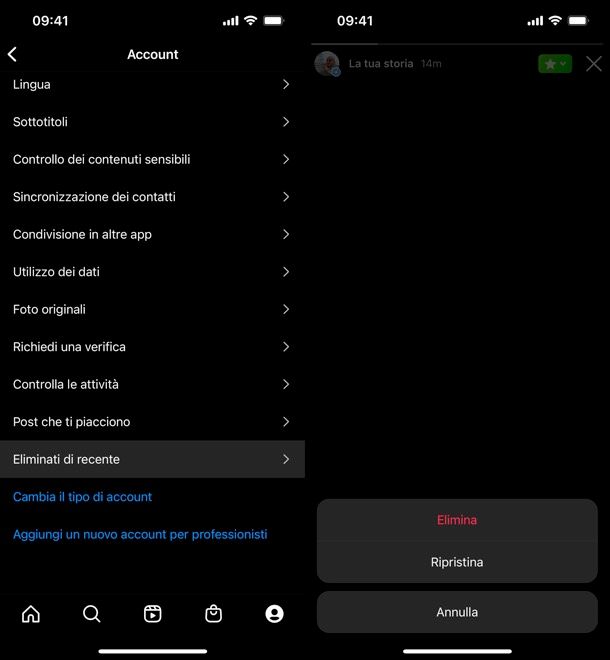
Come accennato in apertura, le storie archiviate possono essere recuperate entro 30 giorni. Ti interessa sapere come attivare l’archiviazione automatica delle storie così che, in futuro, se dovessi accidentalmente eliminare uno di questi contenuti, avrai più tempo per rimediare all’accaduto? Ti accontento volentieri: dalla pagina del tuo profilo menzionata sopra, premi sul pulsante [+] che vedi in alto a destra.
Successivamente, seleziona la voce Storia dal menu visualizzato in basso e, poi, fai tap sull’icona dell’ingranaggio collocata in alto a destra. Ora premi sulla voce Storia e, nella schermata successiva, sposta su ON la levetta dell’interruttore posta in corrispondenza della voce Salva la storia nell’archivio, premendo su di essa. Inoltre, se fai tap sull’interruttore relativo alla voce Salva la storia nella galleria/Rullino Foto, le storie che andrai a creare verranno automaticamente salvate sulla memoria del tuo dispositivo.
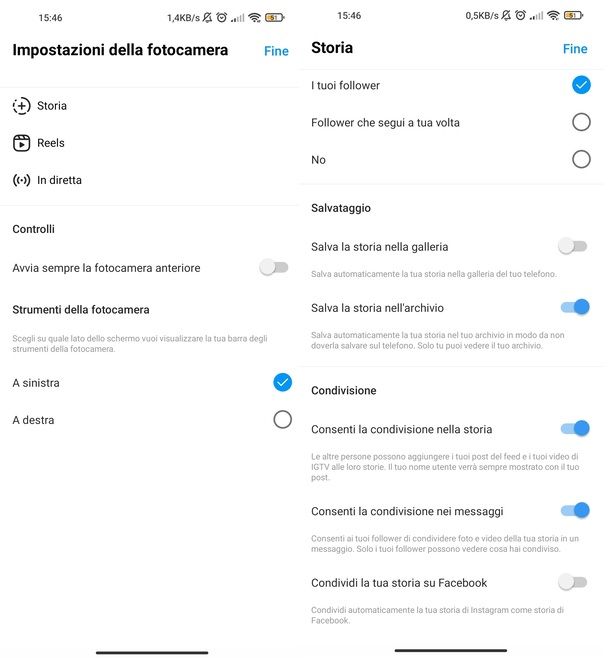
Tutto qui! Le storie che creerai saranno automaticamente salvate nel tuo archivio personale (visibile soltanto a te) e potrai recuperarle con la procedura che ti ho mostrato sopra. In alternativa, se hai scelto di salvare le storie in memoria, potrai poi pubblicarle nuovamente seguendo le istruzioni che ti ho fornito nel mio articolo dedicato.
Come recuperare una storia eliminata su Instagram: computer

Ti stai chiedendo come recuperare una storia eliminata su Instagram da un computer? Purtroppo, al momento in cui ti scrivo, né il sito Web di Instagram né la relativa applicazione per Windows consentono il ripristino di questi contenuti.
Ciò vuol dire che, se intendi compiere tale operazione, dovrai necessariamente utilizzare l’app per dispositivi mobili e ripetere i passaggi visti nel capitolo precedente. Se dovessi avere ancora qualche dubbio sull’utilizzo del social network del quale ti ho parlato fin qui, ti rimando direttamente al mio tutorial su come funziona Instagram.

Autore
Salvatore Aranzulla
Salvatore Aranzulla è il blogger e divulgatore informatico più letto in Italia. Noto per aver scoperto delle vulnerabilità nei siti di Google e Microsoft. Collabora con riviste di informatica e cura la rubrica tecnologica del quotidiano Il Messaggero. È il fondatore di Aranzulla.it, uno dei trenta siti più visitati d'Italia, nel quale risponde con semplicità a migliaia di dubbi di tipo informatico. Ha pubblicato per Mondadori e Mondadori Informatica.